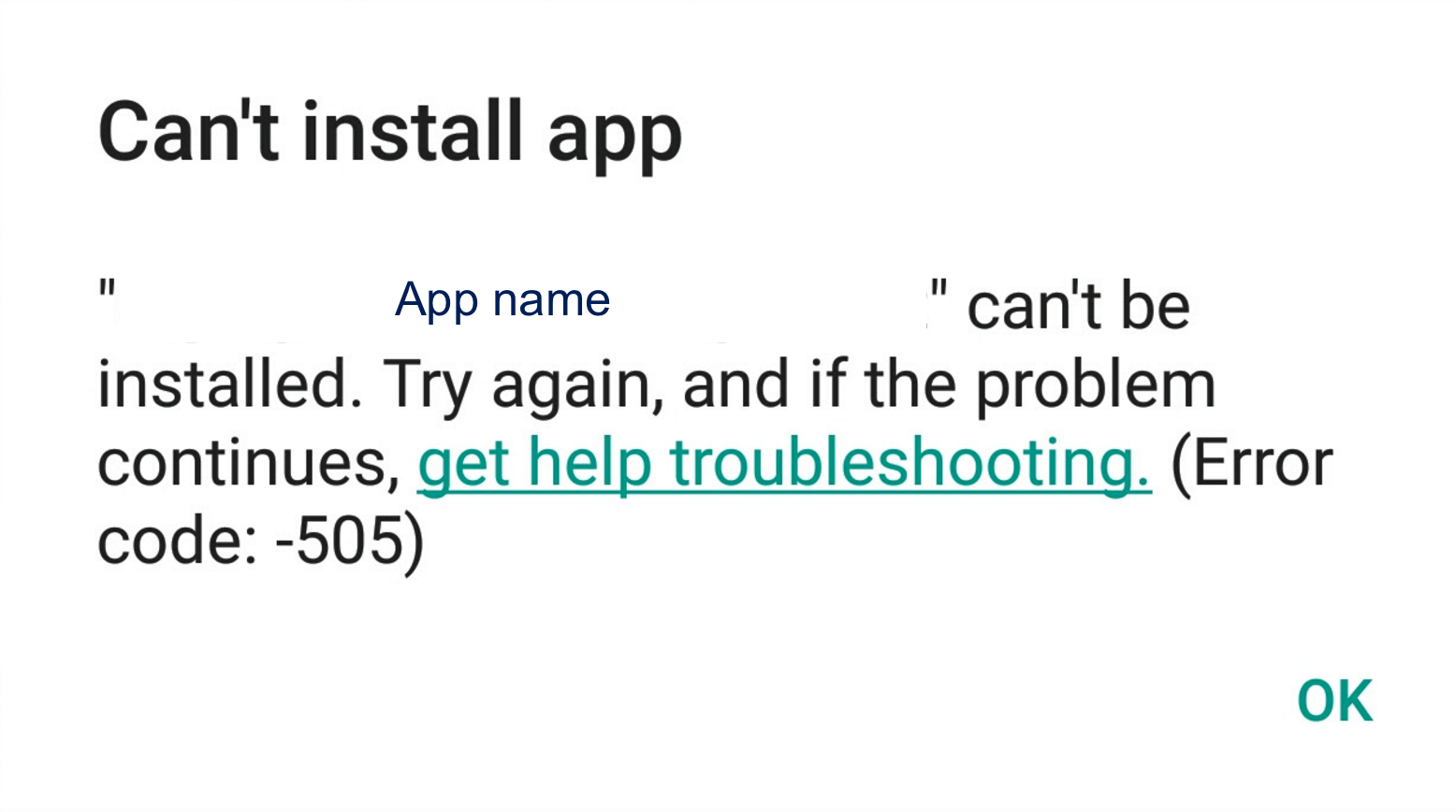Avec l’emerge d’Android Lollipop (5.0) et sa dernière mise à jour, plusieurs utilisateurs ont signalé une nouvelle erreur dans Google Play Store, à savoir l’erreur 505.
Si vous avez également reçu le même message d’erreur du Play Store, vous avez peut-être vu le message complet du type: Code d’erreur inconnu lors de l’installation de l’application: «-505».
De nombreux utilisateurs ne connaissent pas cette erreur et demandent «Qu’est-ce que erreur 505»?
Eh bien, ce type d’erreur se produit généralement dans le Play Store lorsque vous essayez d’installer les applications téléchargées sur votre téléphone. Bien que l’application soit complètement téléchargée, mais au moment de l’installation, l’erreur apparaît.
Donc, si vous recherchez les solutions à cette erreur particulière, lisez complètement ce blog. Ici, je vais vous donner les meilleures solutions pour corriger le code d’erreur 505 ne peut pas installer l’application sur Android.
Pourquoi reçois-je l’erreur 505 de Google Play Store?
Maintenant, il peut y avoir plusieurs raisons pour le code d’erreur 505 sur Android Google Play Store. Et cette erreur peut survenir sur tous les appareils Android tels que Samsung Galaxy, Sony, Nexus, Xiaomi, LG, etc.
Certaines raisons courantes sont:
- L’application est incompatible avec la version Android que vous essayez d’installer. Pour cette raison, de nombreux utilisateurs rencontrent cette erreur après la mise à jour vers Marshmallow ou Nougat
- Certains cache et données sont obsolètes, ce qui peut déclencher une telle erreur 505
- Peu d’applications peuvent entrer en conflit, ce qui entraîne le code d’erreur 505
- Cela peut être dû à des autorisations en double de deux ou plusieurs applications de votre téléphone qui affichent un tel message d’erreur
- Une autre raison est que votre compte Google ne se synchronise pas correctement
Ce sont donc toutes les causes possibles du code d’erreur 505 dans le Play Store.
Quelles sont les solutions pour corriger le code d’erreur 505 dans Google Play Store?
Maintenant, il est temps d’aller ci-dessous et de vérifier les solutions qui répondront à votre question de savoir «comment corriger l’erreur 505». Suivez-les un par un et voyez lequel fonctionne pour vous pour vous débarrasser du message d’erreur.
Solution 1: redémarrer le téléphone Android
Le redémarrage a le pouvoir de résoudre tout type de petits problèmes sur un téléphone Android. Le code d’erreur 505 peut également être résolu en redémarrant votre téléphone une fois.
De nombreux utilisateurs l’ont essayé et ont obtenu des résultats positifs. Alors redémarrez simplement votre téléphone Android lorsque vous voyez l’erreur 505 dans Google Play Store.
Toujours si l’erreur n’est pas résolue, passez à la suivante.
Solution 2: vider le cache et les données de Google Play Store
Vous rencontrez toujours le même problème après le redémarrage de votre téléphone? Vous devez effacer les données et le cache du Play Store pour corriger l’erreur 505 dans Google Play Store.
Voici les étapes à suivre:
- Tout d’abord, ouvrez Paramètres> choisissez la section Applications
- Cliquez maintenant un par un sur Google Play Store, puis sur les services Google Play, le gestionnaire de téléchargement et cliquez sur «Effacer les données» et «Effacer le cache»
- Après cela, relancez l’application Google Play Store

J’espère maintenant que vous pouvez accéder à l’application sans aucune erreur. Sinon, passez à la solution suivante.
Solution 3: effectuez certaines modifications dans les paramètres Android
Vous devez d’abord vérifier vos paramètres Android car le coupable pourrait être là. Certains paramètres sur Android peuvent vraiment vous empêcher d’installer ou de mettre à jour des applications.
Donc, ce que vous devez faire est mentionné ci-dessous:
Changer la date et l’heure – Après avoir téléchargé quelque chose depuis le Play Store, l’application vérifie la date et l’heure de l’appareil. s’il trouve une date et une heure incorrectes, une telle erreur se produira. Vous devriez donc le réparer en allant dans Paramètres> Date et heure> désactiver “Date et heure automatiques“. Quittez maintenant les paramètres et revenez au même processus et activez à nouveau «Date et heure automatiques».

Remonter la carte SD – Avez-vous une carte SD sur votre appareil? Si oui, remontez-la simplement en retirant la carte du téléphone et réinsérez-la après un certain temps.
Activer le gestionnaire de téléchargement – C’est également un moyen simple de se débarrasser de l’erreur 505 sur Android. Accédez à Paramètres> Applications ou Gestionnaire d’applications> choisissez «Toutes les applications»> «Télécharger gérer». Ici, assurez-vous d’activer le paramètre affiché.
Solution 4: mettre à jour le système d’exploitation Android vers la dernière version
L’ancienne version sur le téléphone Android peut être le problème de l’erreur que vous rencontrez. La solution simple consiste à mettre à jour votre système d’exploitation Android pour vous débarrasser de ces erreurs ou problèmes.
Voici les étapes à suivre:
- Tout d’abord, allez dans Paramètres> choisissez À propos du téléphone
- Maintenant, appuyez sur Mise à jour du système
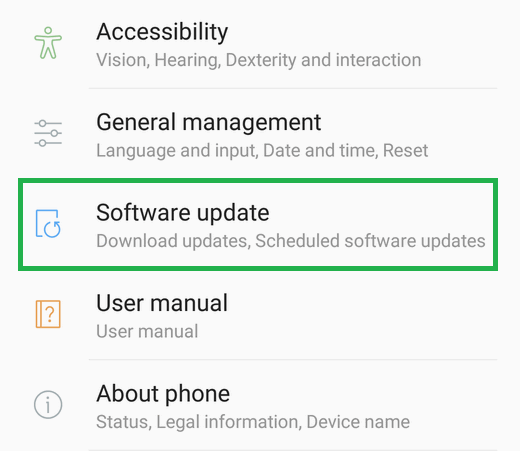
- Vérifiez ensuite les mises à jour ici
- Si disponible, cliquez sur l’option Mettre à jour
- Après cela, appuyez sur l’option Installer
C’est tout…
Solution 5: réinitialiser les préférences de l’application
Une application n’est prête à être utilisée que lorsque vous lui en donnez l’autorisation. Mais parfois, certaines applications déjà installées affichent une erreur en raison de certains changements. Pour éviter cela, il est suggéré de réinitialiser les préférences de l’application aux valeurs par défaut.
Voici les étapes:
- Tout d’abord, ouvrez Paramètres et cliquez sur Applications et notifications
- Ensuite, ouvrez la section App
- Cliquez sur le menu à trois points et sélectionnez Réinitialiser les préférences de l’application

C’est tout.
Solution 6: ajouter à nouveau un compte Google
De nombreux utilisateurs ont signalé qu’après avoir supprimé le compte Google du téléphone et l’avoir à nouveau ajouté, il avait résolu l’erreur 505 sur le Play Store. Vous devriez donc également l’essayer une fois et il n’y a rien de mal à le faire.
Voici les étapes pour supprimer et rajouter un compte Google:
- Tout d’abord, cliquez sur Paramètres> Compte> Google
- Sélectionnez maintenant le compte Google> choisissez «Supprimer le compte»
- Après cela, redémarrez votre téléphone une fois
- Ensuite, allez dans Paramètres> Compte et ajoutez à nouveau votre compte Google

Après avoir effectué toutes ces modifications, allez maintenant sur Play Store et essayez de télécharger ou de mettre à jour des applications.
Solution 7: utiliser un APK tiers
Les applications en conflit sont un gros problème pour de nombreux utilisateurs sur leur téléphone Android. Et s’en débarrasser est une tâche ardue que vous attendez. Ainsi, lorsque vous avez autant d’applications sur votre téléphone et qu’il n’est pas utile de rechercher l’application particulière qui est en conflit.
Au lieu de cela, vous devez utiliser un APK tiers comme Lucky Patcher. Cela peut vraiment contrôler la situation que vous rencontrez.
Solution 8: réinstallez les mises à jour de Google Play Store
Une fois, vous devriez essayer de réinstaller les mises à jour de Google Play Store et voir si l’erreur 505 est résolue ou non. Consultez les étapes ci-dessous:
- Tout d’abord, allez dans Paramètres et cliquez sur Applications
- Maintenant, vérifiez Google Play et cliquez dessus
- Cliquez ici sur l’icône à trois points dans le coin supérieur droit
- Ensuite, sélectionnez Désinstaller les mises à jour et cliquez sur OK

- Ensuite, ouvrez Google Play et passez à l’écran d’accueil
- Connectez maintenant votre appareil à Internet et l’application se mettra à jour automatiquement
- Et ici, vous devriez essayer de télécharger ou de mettre à jour toute application que vous voulez juste pour voir si la même erreur persiste ou non
Solution 9: vérifier la connexion Internet
Ce type de message d’erreur se produit lorsque les utilisateurs connectent leur téléphone au Wi-Fi. Lorsqu’il est connecté aux données mobiles, cela fonctionne bien, mais ce n’est pas la solution permanente.
Certains peuvent le résoudre en déconnectant et en se reconnectant au réseau Wi-Fi, mais pas possible pour tout le monde. Il est donc préférable de vérifier votre connexion Internet et de sécuriser votre réseau Wi-Fi en suivant les étapes ci-dessous:
- Tout d’abord, redémarrez votre appareil et votre routeur
- Passez maintenant des données mobiles au Wi-Fi
- Supprimez simplement le réseau actuel et rétablissez-le à nouveau
- Ici, réinitialisez les paramètres réseau
- Puis basculez entre les fréquences sans fil 2,4 GHz et 5 GHz
Effectuer ces modifications résoudra l’erreur 505 et, espérons-le, vous pouvez maintenant télécharger ou mettre à jour toutes les applications du Play Store.
Solution 10: réinitialiser Google Play Store aux Usine Valeurs
Il est déjà connu qu’après la mise à jour du système d’exploitation Android vers Marshmallow, l’erreur apparaît alors vous devez le réinitialiser aux paramètres d’usine. C’est la meilleure solution pour se débarrasser de l’erreur 505 sur Google Play Store.
Voici les étapes pour réinitialiser le Play Store à la valeur fatory:
- Tout d’abord, ouvrez les paramètres sur votre téléphone> sélectionnez Applications et notifications
- Ensuite, ouvrez la section Toutes les applications
- Maintenant, ouvrez Google Play Store
- Ici, sélectionnez Désactiver
Solution 11: Désinstaller les applications / jeux Culprit
Lorsque vous rencontrez l’erreur 505 sur le Play Store lors de la mise à jour de certaines applications à l’aide de fichiers APK ou de Google Play Store, vous devez désinstaller l’application particulière.
Suivez les étapes ci-dessous:
- Tout d’abord, ouvrez Paramètres> cliquez sur Applications ou Gestionnaire d’applications
- Sélectionnez maintenant les applications qui ne se mettent pas à jour> effacez le cache et les données> puis désinstallez l’application
- Ensuite, répétez le même processus avec les autres applications qui rencontrent le même problème
- Enfin, éteignez votre appareil et rallumez-le
Maintenant, allez sur Play Store et ktry pour réinstaller les mêmes applications que vous avez supprimées précédemment.
Solution 12: effectuer une réinitialisation d’usine
Il s’agit du dernier recours lorsque toutes les solutions ci-dessus ne parviennent pas à corriger l’erreur. La réinitialisation d’usine peut résoudre l’erreur 505 dans Google Play Store. Mais rappelez-vous également qu’il peut supprimer toutes les données du téléphone, veuillez donc sauvegarder toutes les données du téléphone auparavant.
Suivez maintenant les étapes ci-dessous:
- Tout d’abord, ouvrez Paramètres> Réinitialiser> Réinitialisation des données d’usine
- Maintenant, attendez que votre appareil soit complètement supprimé, ce qui prend environ 5 à 10 minutes.
- Une fois la réinitialisation d’usine terminée, effectuez le processus de configuration Android. Dans ce processus, vous obtiendrez une option pour restaurer une sauvegarde

Maintenant, votre appareil sera complètement nouveau et vous pouvez télécharger ou mettre à jour toutes les applications de Google Play Store sans aucun problème.
Solution 13: Meilleur moyen de résoudre l’erreur 505 dans Google Play Store
En laissant toutes les méthodes ci-dessus, l’une des solutions les meilleures et les plus efficaces qui aideront à résoudre l’erreur 505 du Play Store est de en utilisant Android Réparation. Il s’agit d’un outil étonnant conçu pour corriger plusieurs erreurs ou problèmes sur les téléphones Android. Ceci est facile à utiliser et peut fonctionner dans n’importe quelle situation critique.
Il a la capacité de corriger les erreurs telles que les applications Android continuent de planter, le téléphone Android bloqué dans la boucle de démarrage, le téléphone Android bloqué sur un écran noir / bleu, le téléchargement Android a échoué, etc. problème supplémentaire.
Donc, il n’y a rien à craindre, il vous suffit de télécharger Android réparation et de corriger le code d’erreur 505 du Play Store sur Android.
Passez par les étapes complètes du logiciel ici
Conclusion
Les utilisateurs d’Android peuvent rencontrer des erreurs sur leurs téléphones Android et il peut s’agir de quelque chose comme le code d’erreur 505 dans Google Play Store. Cependant, dans ce blog, j’ai illustré diverses méthodes pour résoudre l’erreur 505 dans le Play Store.
N’oubliez pas non plus d’utiliser Android réparation Ceci est considéré comme l’un des meilleurs moyens de résoudre tout type d’erreurs ou de problèmes sur les appareils Android.
De plus, si vous avez des suggestions ou des questions, veuillez les mentionner dans la section des commentaires ci-dessous.
Sophia Louis is a professional blogger and SEO expert. Loves to write blogs & articles related to Android & iOS Phones. She is the founder of fr.android-ios-data-recovery.com and always looks forward to solve issues related to Android & iOS devices